Quá trình soạn thảo văn bản Word, bạn muốn chuyển đổi từ file ảnh sang Word nhanh chóng và dễ dàng hơn mà không cần gõ từng chữ. Trong bài viết dưới đây, chúng tôi sẽ hướng dẫn bạn thực hiện chuyển hình ảnh sang Word chuyên nghiệp và hiệu quả.
1. Lợi ích khi chuyển hình ảnh sang Word
Chuyển file hình ảnh sang Word rất hữu ích trong nhiều trường hợp, dưới đây là một số lợi ích:
– Chuyển đổi văn bản: Khi bạn có một tài liệu hoặc một bản ghi chứa văn bản trong hình ảnh, việc chuyển đổi từ hình ảnh sang Word cho phép bạn dễ dàng chỉnh sửa, sao chép và dịch nội dung. Điều này giúp tiết kiệm thời gian so với việc gõ lại từng từ một cách thủ công.
– Chỉnh sửa tài liệu: Nếu bạn nhận được một bản sao chụp hoặc tài liệu PDF không chỉnh sửa, bạn có thể chuyển đổi nó sang Word để dễ dàng chỉnh sửa nội dung, định dạng bố cục. Word cung cấp nhiều công cụ định dạng văn bản và kiểu chữ để bạn có thể tạo ra một tài liệu chuyên nghiệp.

– Tìm kiếm và trích xuất thông tin: Khi bạn chuyển đổi từ file ảnh sang Word, nội dung văn bản trong ảnh sẽ trở thành văn bản có thể tìm kiếm được. Điều này cho phép bạn tìm kiếm và trích xuất thông tin từ tài liệu một cách nhanh chóng và tiện lợi.
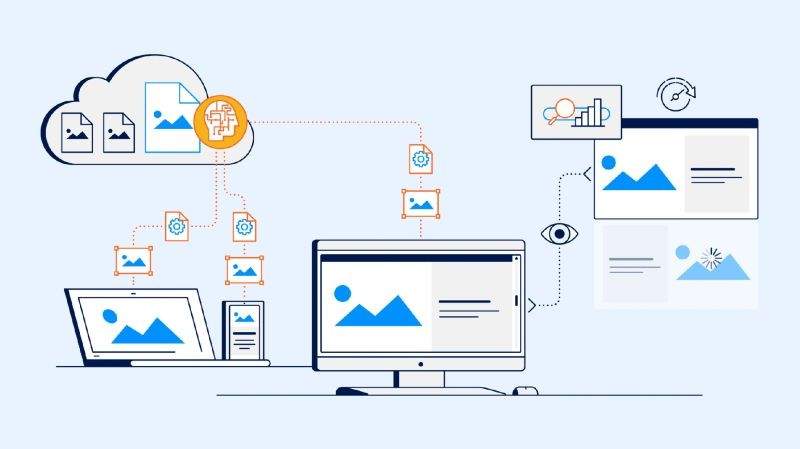
– Chia sẻ và sao chép dễ dàng: Word là một định dạng kiểu tài liệu phổ biến và rất dễ chia sẻ với người khác. Khi bạn chuyển đổi từ file ảnh sang Word, bạn có thể dễ dàng chia sẻ tài liệu với đồng nghiệp, bạn bè hoặc gia đình. Bạn cũng có thể sao chép và dán nội dung văn bản vào các ứng dụng khác như email, trình chỉnh sửa văn bản hoặc các bài viết trên web.
2. Top 3 phần mềm chuyển hình ảnh sang Word
2.1. Phần mềm chuyển hình ảnh sang Word ABBYY FineReader
ABBYY FineReader giúp bạn tiến hành cách chuyển hình ảnh thành văn bản được sử dụng phổ biến nhất. ABBYY FineReader giúp tất cả mọi người có thể chuyển đổi từ hình ảnh sang văn bản tương ứng. Ngay cả các tập tin PDF và tài liệu giấy thì phần mềm này cũng có khả năng xử lý nhanh chóng và đơn giản.
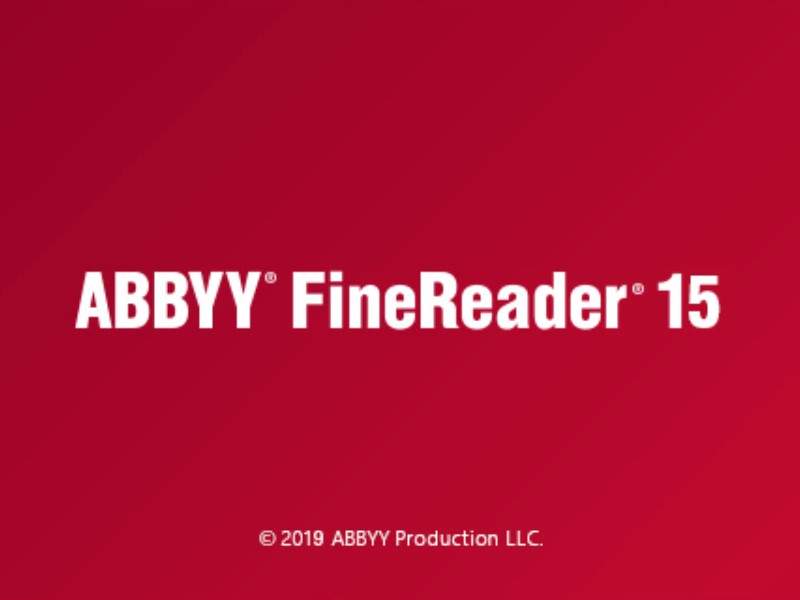
Điểm nổi bật của phần mềm chuyển hình ảnh sang Word này có khả năng hỗ trợ các ngôn ngữ khác nhau lên đến hơn 190 thứ tiếng . Dù chuyển đổi sang bất kỳ hình thức nào thì văn bản vẫn giữ nguyên định dạng gốc, cấu trúc của văn bản và kích thước chữ.
2.2. Phần mềm chuyển hình ảnh sang Word JPEG to Word Converter
Phần mềm này có giao diện khá đơn giản nên hầu hết ai cũng có thể sử dụng được. Người dùng không phải mất quá nhiều thời gian để chuyển đổi từ hình ảnh sang văn bản, sau đó sửa đổi văn bản một cách nhanh chóng.
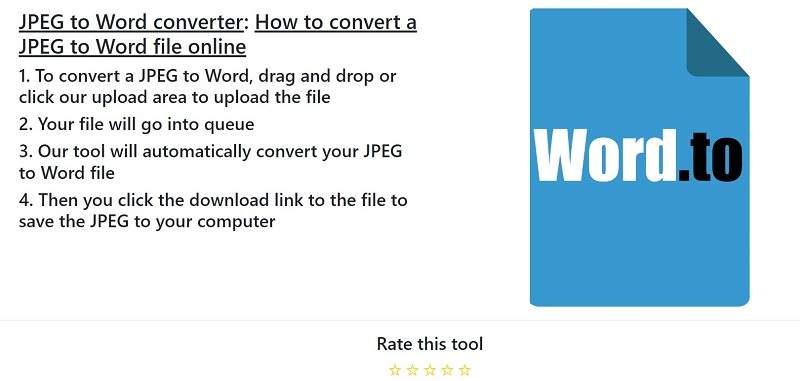
Điểm đặc biệt mà phần mềm chuyển hình ảnh sang Word này mang đến là tính năng đặt mật khẩu để bảo vệ văn bản và khả năng đóng dấu. Tuy nhiên, đây là phần mềm mất phí khi mọi người có nhu cầu sử dụng.
2.3. Ailt Image to Word RTF Converter – phần mềm chuyển hình ảnh sang Word
Một cách chuyển từ ảnh sang Word khá thông dụng nữa là sử dụng phần mềm Ailt Image to Word RTF Converter. Cũng tương tự như các phần mềm chuyển hình ảnh sang Word trên, phần mềm này có khả năng chuyển đổi từ hình ảnh sang Word nhanh chóng chỉ sau vài giây một cách đơn giản.
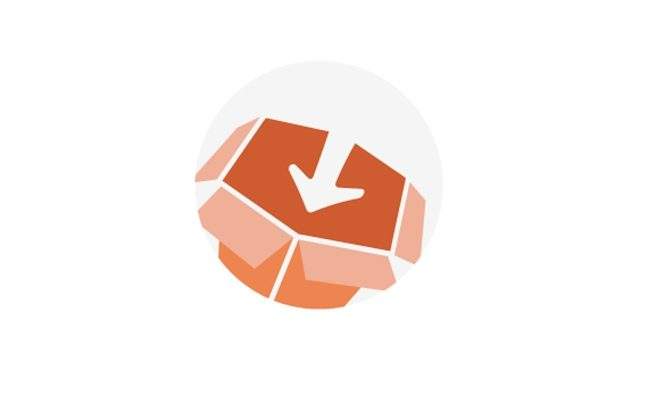
Người dùng có thể chuyển đổi rất nhiều hình ảnh sang Word cùng lúc mà không gây ảnh hưởng gì đến định dạng văn bản gốc. Điểm ưu việt nhất là phần mềm cho phép người dùng được chọn cả thư mực thay vì vài ảnh đơn lẻ như các phần mềm chuyển đổi khác. Mọi người có thể thêm file chỉ bằng thao tác kéo thả nhanh chóng giúp tiết kiệm nhiều thời gian.
Nếu người dùng muốn lưu hoặc tải những danh sách file chuyển đổi từ ảnh sang Word thì phần mềm này cũng có chức năng đáp ứng được yêu cầu này.
Với những chức năng kể trên, người dùng phải trả phí khi sử dụng phần mềm.
3. Kết luận
Bài viết trên đã hướng dẫn bạn cách chuyển hình ảnh sang Word dễ dàng và chuyên nghiệp. Đừng quên truy cập thanhsharing.com để biết thêm những thông tin mới nhất nhé.

Với niềm đam mê về công nghệ và sự sáng tạo, Tiến Thành đã dành 5 năm nghiên cứu và làm việc trong lĩnh vực phát triển phần mềm. Bằng sự kiên trì và tinh thần nghiên cứu cao, anh đã đóng góp một số dự án phần mềm quan trọng và thành công. Cùng với các đội nhóm của mình, Thành đã phát triển và tham gia vào việc xây dựng các ứng dụng và hệ thống phức tạp.
